Immaginate questo: State cercando di selezionare il vostro sito web WordPress quando, all’improvviso, venite portati su un sito di gioco d’azzardo sospetto o su una pagina farmaceutica poco raccomandabile.
Il vostro cuore affonda quando vi rendete conto che il vostro sito è stato violato. 😱
Sappiamo bene quanto questa situazione possa essere terrificante e frustrante. Ma prima, fate un respiro profondo.
Il vostro sito web può essere salvato e noi siamo qui per guidarvi in ogni fase del processo di recupero. Sia che i vostri visitatori vedano reindirizzamenti di spam, sia che riceviate da Google la temuta attenzione “Questo sito potrebbe essere stato violato”, abbiamo la vostra copertina.
In questo articolo vi mostreremo due modi collaudati per impedire a WordPress di reindirizzare a siti web di spam.
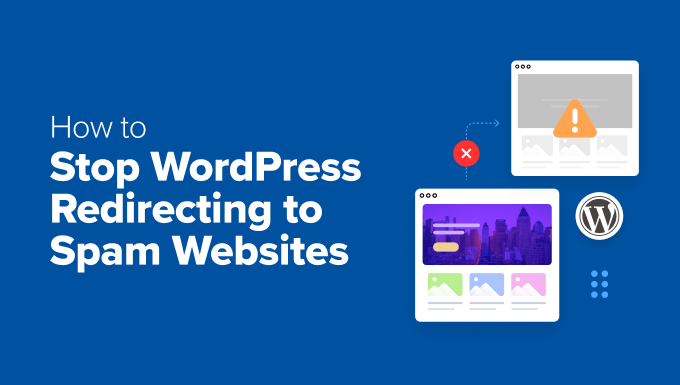
Perché il mio sito WordPress viene reindirizzato allo spam?
I reindirizzamenti spam si verificano quando gli hacker iniettano un codice dannoso nel vostro sito WordPress. Questo codice invia i visitatori a siti web indesiderati pieni di annunci, truffe di phishing o malware.
Gli hacker possono utilizzare diversi metodi per accedere al vostro sito, tra cui:
- Plugin e temi infetti: I plugin e i temi scaricati da fonti non autorizzate(temi e plugin WordPress nulled) sono una causa comune di malware e reindirizzamenti spam.
- Password deboli: Gli aggressori possono indovinare o rubare password di amministrazione deboli per prendere il controllo del sito e inserire codice maligno che reindirizza gli utenti a siti di spam.
- Falle di sicurezza non patchate: Se il core, i plugin o i temi di WordPress sono obsoleti, gli hacker possono sfruttare le vulnerabilità note per aggiungere codice dannoso.
- Backdoor nascoste: Anche dopo aver rimosso il malware visibile, gli hacker a volte lasciano punti di accesso nascosti per reinfettare il sito in un secondo momento. Questi punti sono chiamati backdoor.
Molti proprietari di siti web non si rendono conto che il loro sito è stato violato finché i visitatori non iniziano a lamentarsi o i motori di ricerca non emettono un’attenzione. Prima agite, meno danni causerete.
In questo articolo verranno coperti due metodi, ma è gratuito utilizzare i link sottostanti per andare al metodo che si desidera utilizzare:
Cominciamo con la nostra soluzione consigliata, perché è più facile per i principianti, gli utenti non tecnologici e i proprietari di piccole imprese.
Metodo 1: Utilizzare un servizio di riparazione dei siti hackerati (consigliato 🎯)
Quando il vostro sito è stato compromesso, il tempo è fondamentale. Ogni minuto in cui il vostro sito web viene reindirizzato a siti di spam può significare perdita di visitatori, reputazione danneggiata e potenziali penalizzazioni da parte di Google.
Ecco perché molti proprietari di siti scelgono un servizio di riparazione professionale: è il modo più rapido e sicuro per tornare online.
La soluzione dell’esperto:
Per la maggior parte degli utenti di WordPress, il modo più semplice per pulire i reindirizzamenti dello spam è utilizzare il nostro servizio professionale di riparazione dei siti violati.

Per un costo una tantum (non ricorrente), il nostro team di esperti di sicurezza WordPress pulirà il vostro sito web e rimuoverà il codice dannoso che reindirizza a siti di spam.
Il nostro servizio di riparazione dei siti violati offre diversi vantaggi chiave:
- Tecnici esperti che hanno gestito migliaia di siti violati.
- Interventi di emergenza e correzioni tempestive
- Rimozione completa delle minacce informatiche e rafforzamento della sicurezza
- Backup pubblico del sito web
- Nessun rischio di danneggiare accidentalmente il sito
La parte migliore è che avrete una garanzia di 30 giorni e un rimborso completo se non saremo in grado di correggere il vostro sito web WordPress.
👉 Siete pronti per l’aiuto di un esperto? Visitate la pagina del nostro servizio di riparazione dei siti hackerati per iniziare.
Metodo 2: Correggere manualmente i reindirizzamenti dei siti spam di WordPress (utenti fai-da-te)
Se vi sentite a vostro agio con WordPress e preferite gestire tutto da soli, abbiamo creato una guida completa passo dopo passo.
Vi guideremo attraverso ogni parte del processo di pulizia, spiegandovi cosa fare e perché è importante.
⚠️ Attenzione: Le correzioni fai-da-te sono possibili, ma possono essere rischiose se non si ha familiarità con la sicurezza di WordPress. Una mossa sbagliata potrebbe peggiorare il problema o portare alla perdita di dati.
ℹ️ Importa: creare un punto di ripristino del backup
Prima di iniziare qualsiasi riparazione, assicuratevi di avere un backup recente del sito. Se qualcosa dovesse andare storto, sarà necessario un punto di ripristino.
Consigliamo di utilizzare Duplicator, che esegue facilmente il backup e il ripristino del sito web. Lo usiamo per la nostra attività e ha cambiato le nostre esigenze di backup sicuro. Per maggiori dettagli, selezionate la nostra recensione completa di Duplicator.

Nota: è disponibile anche una versione gratuita di Duplicator. È possibile provarla, ma si consiglia di passare a un piano a pagamento, che offre più caratteristiche.
Ora che avete preparato il vostro sito web per le riparazioni, iniziamo a correggere i reindirizzamenti dello spam.
Fase 1: scansione del sito web alla ricerca di malware
Pensate alla scansione del malware come all’uso di un metal detector in spiaggia: vi aiuta a trovare le minacce nascoste nei file del vostro sito.
La nostra esperienza ci insegna che i reindirizzamenti dello spam si nascondono spesso in luoghi inaspettati, rendendo essenziale una scansione approfondita.
Fortunatamente, sono disponibili ottimi plugin di sicurezza per WordPress che possono essere utilizzati per la scansione del sito web.
Ecco come eseguire una scansione malware efficace.
Innanzitutto, è necessario installare un plugin di sicurezza affidabile (come Sucuri Security o Wordfence). Per lo scopo di questo articolo, vi mostreremo come eseguire una scansione in Wordfence, ma le istruzioni funzionano allo stesso modo indipendentemente dal plugin di sicurezza utilizzato.
Per prima cosa, è necessario installare il plugin di sicurezza desiderato. Per maggiori dettagli, consultate la nostra guida su come installare un plugin per WordPress.
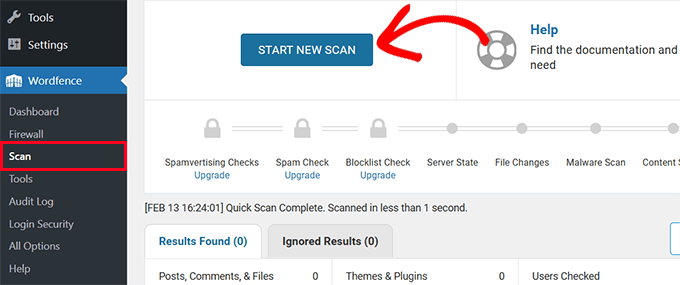
Quindi, nel menu del plugin, navigare nella sezione Scansione ed eseguire una scansione completa del sito. Il completamento della scansione può richiedere del tempo, a seconda della quantità di dati e file memorizzati.
Al termine, verranno visualizzati i risultati della scansione.
Esaminate attentamente i risultati e cercate i problemi gravi, critici e di altro tipo. È possibile fare clic su un problema per visualizzarne i dettagli.
In questo caso, la maggior parte dei plugin di sicurezza fornisce anche le istruzioni su come indirizzare il problema.
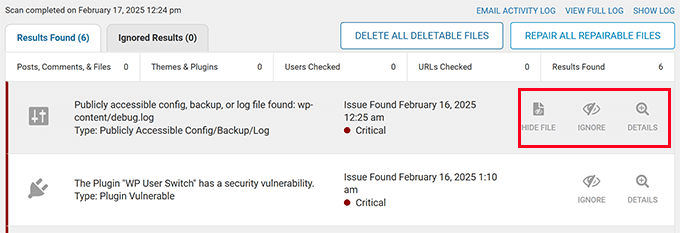
Gliscanner di sicurezza di WordPress sono abbastanza bravi a catturare alcuni dei più noti malware e hack di reindirizzamento. Speriamo che riescano a trovare il codice responsabile dei reindirizzamenti spam.
💡 S uggerimento: non affidatevi a un solo scanner. Strumenti di sicurezza diversi possono individuare diversi tipi di malware. Si consiglia di utilizzare almeno due soluzioni di scansione diverse.
Fase 2: verifica della presenza di utenti amministratori sospetti
Gli hacker spesso creano account amministratore nascosti per mantenere l’accesso al vostro sito. Questi account possono avere nomi utente dall’aspetto innocente o essere mascherati da account di sistema.
Abbiamo assistito a casi in cui gli hacker hanno creato un singolo account utente abilmente mascherato. Abbiamo anche visto casi in cui il malware ha creato decine di account di amministratore.
Basta seguire questi passaggi per identificare e rimuovere gli utenti sospetti.
Andare alla pagina Utenti ” Tutti gli utenti nella dashboard di amministrazione di WordPress.
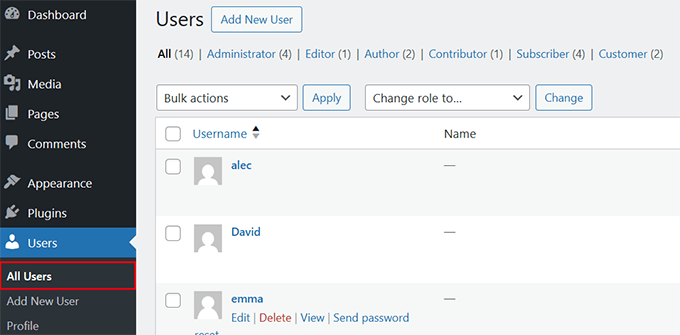
Qui è necessario cercare gli account che non si riconoscono. Potrebbe trattarsi di account con numeri casuali, nomi utente strani o account che fingono di essere account di sistema.
Quindi, è il momento di rimuovere immediatamente qualsiasi account sospetto facendo clic su “Elimina” sotto tale account.
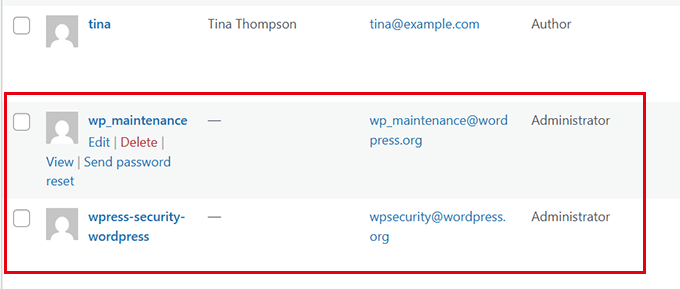
⚠️ Attenzione: Alcuni hacker chiamano i loro account come ruoli comuni di WordPress, come “admin_support” o “wp_maintenance”. Siate particolarmente vigili con i nomi utente che sembrano di sistema.
Una volta esaminati ed eliminati gli account utente sospetti, si può passare alla fase successiva.
Passo 3: Sostituire i file di WordPress violati
Proprio come quando si sostituisce un disco rigido infetto da virus con uno pulito, è necessario ripristinare le versioni pulite dei file principali di WordPress.
Non preoccupatevi, questo non influirà sui contenuti, le immagini, i temi o i plugin del vostro sito web.
Ecco il nostro processo testato per la sostituzione sicura dei file.
Per prima cosa, è necessario scaricare una copia fresca di WordPress da WordPress.org e decomprimere il file sul computer.
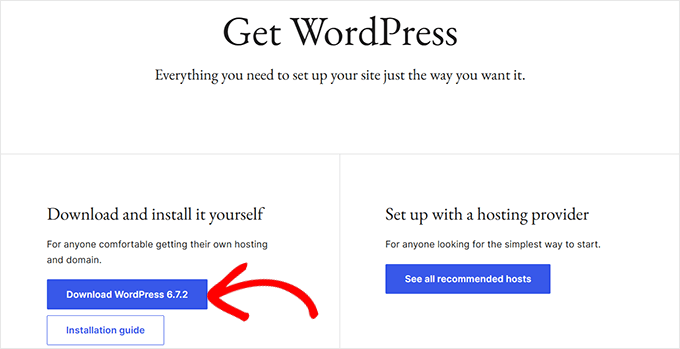
Quindi, collegarsi al sito utilizzando un client FTP o l’applicazione File Manager in cPanel e navigare nella cartella principale di WordPress.
Questa è la cartella in cui si possono vedere le cartelle wp-admin, wp-includes e wp-content.
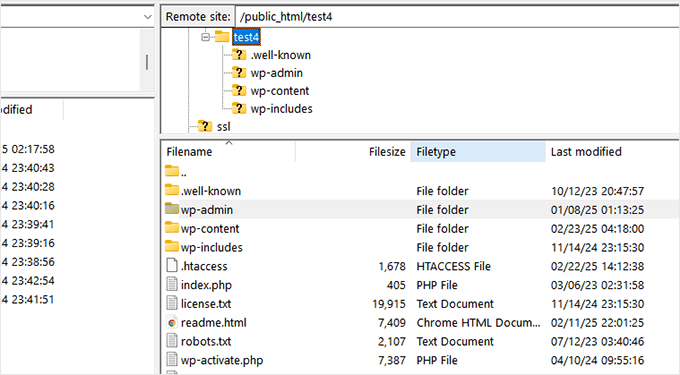
A questo punto, procedere con l’eliminazione delle cartelle esistenti wp-admin e wp-includes.
Una volta eliminati, è necessario caricare le versioni pulite dal computer.
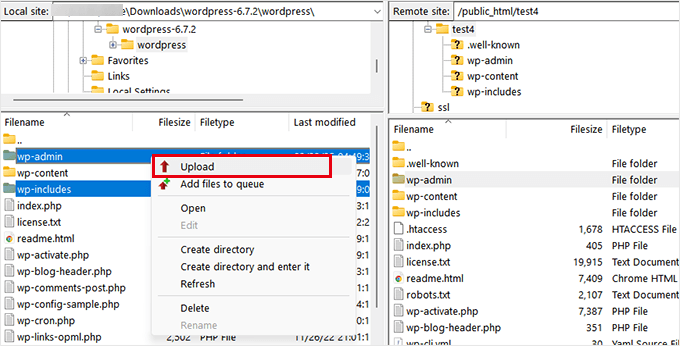
Dopo aver sostituito le cartelle principali, è necessario sostituire tutti i file principali nella directory principale. Questo include file come wp-activate.php, wp-blog-header.php, wp-comments-post.php, wp-config-sample.php e altri ancora.
Quando viene richiesto, selezionare “Sovrascrivi” per sostituire i vecchi file con la nuova versione.
Successivamente, è necessario scaricare il file wp-config.php sul computer come backup ed eliminare il file .htaccess dalla cartella principale. Non preoccupatevi perché WordPress rigenererà automaticamente il file .htaccess per voi.
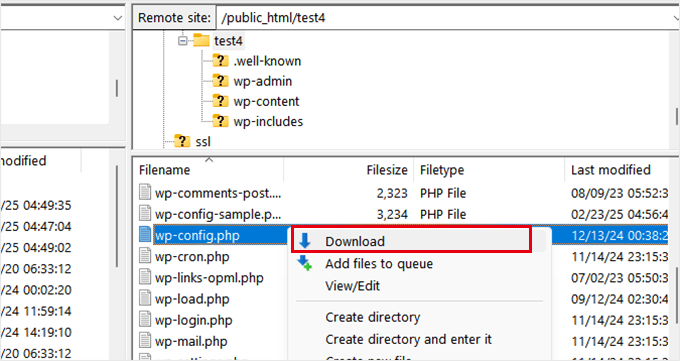
A questo punto, occorre rinominare il file wp-config-sample.php in wp-config.php e poi cliccare con il tasto destro del mouse su “Modifica”. Il file si aprirà in un editor di testo come Notepad o TextEdit.
Compilare attentamente i valori per la connessione al database. Potete consultare il vecchio file wp-config.php che avete scaricato nel passo precedente per trovare il database di WordPress, il prefisso della tabella, il nome utente, la password e l’hostname.
Per maggiori dettagli, consultate la nostra guida sulla modifica del file wp-config.php.
Una volta terminata la sostituzione dei vecchi file del nucleo con copie nuove, non dimenticate di visitare il sito web e la plancia di amministrazione per verificare che tutto funzioni come previsto.
Dopodiché, si può passare alla fase successiva.
Passo 4: Rimuovere il codice dannoso dai file di temi e plugin
Una delle fonti comuni di malware sono i plugin e i temi nulli. Si tratta di copie pirata di plugin e temi premium di WordPress scaricati da fonti non autorizzate.
Gli hacker amano nascondere il codice dannoso nei file di temi e plugin. Spesso iniettano i loro link e reindirizzamenti spam in file legittimi, rendendoli più difficili da individuare. Ma non preoccupatevi: vi mostreremo esattamente cosa cercare.
⚠️Warning: La maggior parte delle impostazioni dei temi e dei plugin di WordPress sono memorizzate nel database e rimangono lì anche se si eliminano i file. Tuttavia, a volte è possibile che si perdano le impostazioni o le modifiche personalizzate apportate a tali file. In questo caso, è necessario ripristinare manualmente le modifiche.
Seguite questo procedimento per pulire i file dei plugin e dei temi.
Innanzitutto, è necessario scaricare copie fresche di tutti i temi e i plugin da fonti affidabili. Per i temi e i plugin gratuiti, la fonte affidabile è il sito web WordPress.org stesso. Per i temi e i plugin premium, è necessario scaricarli dai siti web ufficiali.
Una volta scaricati tutti i plugin e i file del tema, collegarsi al sito web con un client FTP e navigare nella cartella wp-content.
Ora è necessario eliminare le cartelle dei temi e dei plugin dal sito web. Una volta eliminate, creare nuove directory e nominarle “themes” e “plugin”. A questo punto, le cartelle dei temi e dei plugin sul sito web sono vuote.
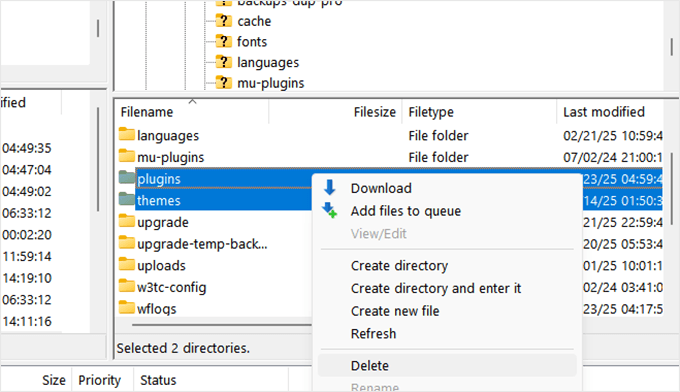
Ora è possibile iniziare a caricare i file dei temi e dei plugin scaricati in precedenza. È necessario decomprimere ogni file scaricato prima di poterlo caricare sul sito web.
Una volta caricati tutti i file, accedere all’area di amministrazione di WordPress nel browser e attivare il tema e i plugin che si stavano utilizzando in precedenza. Se viene visualizzato un errore, potrebbe essere necessario provare a caricare di nuovo quel particolare tema o plugin.
La sostituzione dei file dei temi e dei plugin con versioni più recenti scaricate da fonti autentiche li ripulirà.
Si spera che a questo punto il vostro sito web sia pulito da qualsiasi reindirizzamento di spam. Tuttavia, per garantire che il vostro sito web rimanga sicuro, dovrete rafforzarne la sicurezza.
Passo 6: Mettere in sicurezza WordPress dopo aver ripulito i reindirizzamenti dallo spam
La sicurezza non è una cosa da fare una volta sola. È invece un processo continuo.
Dopo aver pulito e corretto i reindirizzamenti spam, il passo successivo è garantire che il sito web rimanga pulito anche in futuro.
Per farlo, è necessario eseguire un ulteriore rafforzamento della sicurezza sul sito web.
1. Modificare le password di tutti i siti web
Le password hanno un ruolo importante nella sicurezza di WordPress. Se credete che il vostro sito web sia stato violato, dovete cambiare immediatamente tutte le password relative al vostro sito web.
Questo include quanto segue:
- Tutti gli account utente del vostro sito web WordPress. Consultate la nostra guida sulla modifica delle password per tutti gli utenti di WordPress.
- Password per tutti gli account FTP del vostro sito web. Gli account FTP si trovano nel pannello di controllo del vostro hosting WordPress e lì potete gestire le loro password.
- Password per il nome utente del database di WordPress. Potete trovare gli utenti MySQL nel pannello di controllo del vostro account di hosting, nella sezione Database. È necessario aggiornare la password per il nome utente del database anche nel file
wp-config.php. Altrimenti, il sito web inizierà a mostrare l’errore di connessione al database.
💡 Suggerimento professionale: Utilizzate sempre password più forti e un’applicazione di gestione delle password come 1Password per memorizzare tutte le vostre password.
2. Installare un plugin per la sicurezza e un firewall per WordPress
Ora che abbiamo ripulito l’hack, è il momento di rafforzare il sito contro gli attacchi futuri. Considerate questa fase come l’installazione di un sistema di sicurezza ad alta tecnologia per il vostro sito WordPress.
Ecco la configurazione di sicurezza consigliata:
- Installate un plugin per la sicurezza di WordPress come Sucuri o Wordfence (entrambi hanno ottime versioni gratuite).
- Impostazione di un firewall WordPress on the cloud. Vi consigliamo di utilizzare il CDN gratuito Cloudflare, che blocca automaticamente qualsiasi attività sospetta prima ancora che raggiunga il vostro sito web.
Su WPBeginner utilizziamo Cloudflare. Chi siamo può leggere la nostra esperienza nel nostro caso di studio sul passaggio a Cloudflare.
La combinazione di un plugin per la sicurezza di WordPress che viene eseguito sul sito web e di un firewall basato su cloud rafforza la sicurezza di WordPress a un livello professionale. È in grado di bloccare le minacce informatiche più comuni, gli attacchi DDoS e i tentativi di hacking con forza bruta.
Suggerimenti bonus: Prevenire i futuri attacchi di WordPress
Il modo migliore per affrontare gli hack è quello di evitare che si verifichino. Dopo aver aiutato innumerevoli utenti a recuperare i loro siti, abbiamo sviluppato una solida strategia di prevenzione.
Potete leggerli tutti nel nostro manuale completo sulla sicurezza di WordPress. Si tratta di una configurazione di sicurezza passo-passo che utilizziamo su tutti i nostri siti web, scritta appositamente per i principianti e le piccole imprese.
Ecco le nostre pratiche di sicurezza in alto:
- Impostazione di backup automatici di WordPress.
- Mantenere aggiornati il nucleo di WordPress, i temi e i plugin.
- Impostare l’autenticazione a due fattori in WordPress.
- Limitare i tentativi di accesso per prevenire gli attacchi di forza bruta.
Questi suggerimenti sono facili e veloci da implementare. Vi proteggeranno in futuro da attacchi di reindirizzamento URL di spam.
Le ultime parole: Proteggere WordPress da reindirizzamenti spam e malware
La gestione dei reindirizzamenti di spam può spaventare, ma ora avete tutti gli strumenti e le conoscenze necessarie per correggere il vostro sito.
Sia che scegliate il nostro servizio di riparazione del sito hackerato (consigliato) o che seguiate la guida fai da te, state prendendo i giusti provvedimenti per proteggere il vostro sito web WordPress.
Ricordate che la sicurezza non è una correzione unica, ma un processo continuo. Utilizzando i consigli di prevenzione che abbiamo condiviso, sarete molto più protetti contro gli attacchi futuri. 💪
Potreste anche leggere il nostro articolo su come capire se un’email di sicurezza di WordPress è vera o falsa o su come proteggere il multisito WordPress.
Se questo articolo vi è piaciuto, iscrivetevi al nostro canale YouTube per le esercitazioni video su WordPress. Potete trovarci anche su Twitter e Facebook.





Have a question or suggestion? Please leave a comment to start the discussion.